Khi bạn thường xuyên thao tác và làm việc trên máy tính. Sau một thời gian sử dụng bộ nhớ sẽ bị đầy, đây cũng là nguyên nhân dẫn đến tình trạng máy chậm đi trông thấy. Qua nội dung bài viết này sẽ hướng dẫn các bạn tải phần mềm dọn rác máy tính Ccleaner nhằm giải quyết tối ưu tình trạng bộ nhớ đầy.
1. Phần mềm dọn rác Ccleaner là gì?
Ccleaner là phần mềm công nghệ ra đời với tính năng dọn dẹp sạch rác và các file không cần thiết trong máy tính. Các file này được kể đến bao gồm bộ nhớ cache, coolie, những phần mềm đã gỡ chưa dứt điểm, …Phần mềm Ccleaner được sử dụng cho các thiết bị cài đặt hệ điều hành Mac OS và Windows.
2. Ưu điểm của phần mềm Ccleaner
Tải phần mềm dọn rác máy tính Ccleaner và cài đặt về máy người dùng sẽ nhận về loạt ưu điểm vượt trội bao gồm:
- Dọn dẹp và giải phóng không gian lưu trữ của bộ nhớ thiết bị.
- Phần mềm giúp ngăn chặn các phần mềm chạy tự động trong hệ thống. Nhờ đó, sau mỗi lần phần mềm thực hiện dọn dẹp máy của bạn sẽ chạy nhanh và mượt hơn.
- Phần mềm giúp gỡ bỏ phần mềm trên hệ thống khi không muốn sử dụng.
- Cài đặt và sử dụng tính năng dọn rác của Ccleaner giúp máy tính tăng hiệu suất làm việc hiệu quả hơn.
- Phần mềm giúp phát hiện và sửa chữa các lỗi của Registry đối với hệ điều hành Windows
3. Cách cài đặt và tải phần mềm dọn rác máy tính Ccleaner
Cách download phần mềm dọn rác Ccleaner và cài đặt phần mềm này được thực hiện theo các bước hướng dẫn chi tiết sau đây.
Bước 1: Tải phần mềm quét rác Ccleaner tại link: TẠI ĐÂY
Bước 2: Bạn tìm đến ổ lưu trữ file vừa tải về và thực hiện thao tác kích đúp.
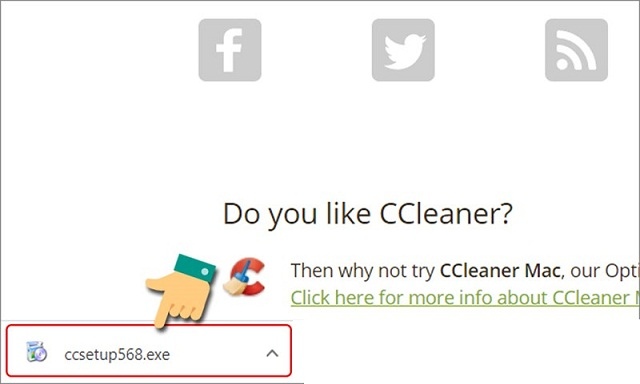
Kích đúp vào file cài đặt để khởi chạy Ccleaner
Bước 3: Kế tiếp chọn nút nhấn Install để cài đặt.
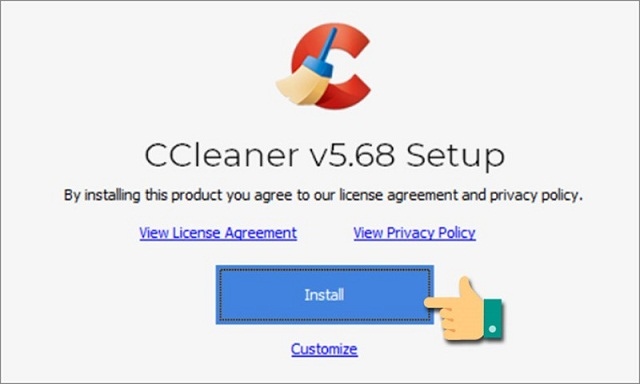
Chọn Install cài đặt Ccleaner
Bước 4: Chương trình cài đặt kế tiếp trả về giao diện như dưới đây. Bạn chọn nút nhấn Run Ccleaner để hoàn tất cài đặt.
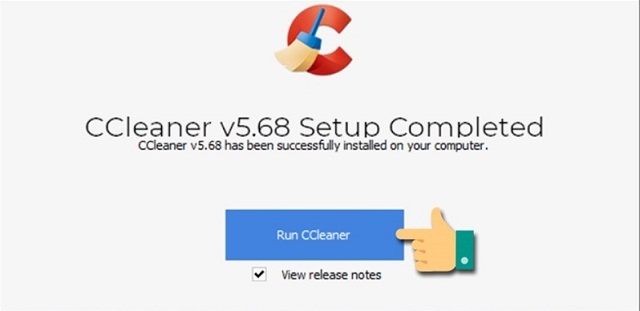
Chọn Run Ccleaner
Như vậy, bạn đã hoàn thành các bước download phần mềm dọn rác Ccleaner về máy. Giờ bạn có thể mở phần mềm lên và thao tác dọn các phần mềm, file rác trong hệ thống máy tính.
4. Hướng dẫn sử dụng phần mềm dọn rác Ccleaner full crack
Sau khi bạn đã download phần mềm dọn rác Ccleaner và cài đặt hoàn tất. Bạn hãy bỏ túi các bước hướng dẫn sử dụng phần mềm chi tiết ngay sau đây.
Bước 1: Tại màn hình desktop của máy tính bạn sẽ tìm thấy biểu tượng Ccleaner hình chữ C và nửa chiếc chổi quét. Bạn kích đúp vào biểu tượng để mở phần mềm.
Bước 2: Tại chuyên mục Custom Clean bên tùy chọn Windows bạn tích vào những file mà bạn muốn dọn dẹp. Bên tùy chọn Applications bạn cũng làm tương tự. Sau khi bấm hoàn tất bạn nhấn chọn Analyze để kích hoạt phần mềm dọn rác.
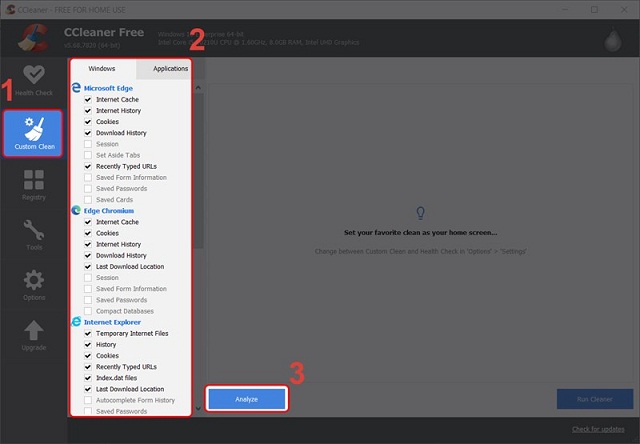
Khởi chạy phần mềm dọn rác trên máy tính
Bước 3: Phần mềm sẽ tiến hành chạy và tìm kiếm các file bạn đã tích chọn. Khi kết quả chạy đạt 100% bạn nhấn tiếp Run Cleaner để phần mềm tiến hành xóa các file rác bạn đã chọn.
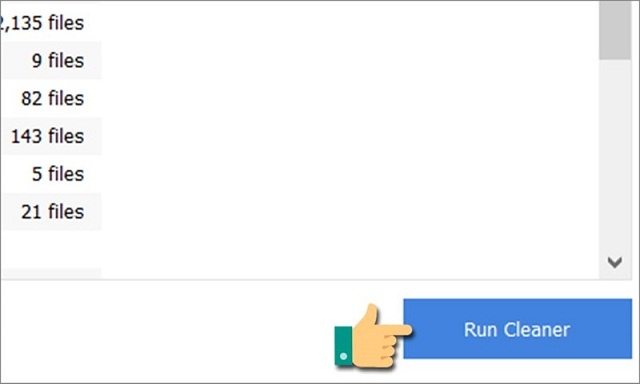
Xóa các file rác đã chọn trên hệ thống
Bước 4: Tiếp đó, bạn cần kiểm tra và xác nhận lại tất cả các file sẽ được xóa đã chính xác chưa. Nếu có file mà bạn vẫn còn cần sử dụng thì nhấn chọn Cancel. Nếu tất cả các file bạn muốn xóa đều được tích chọn chính xác thì bạn nhấn Continue để xác nhận.
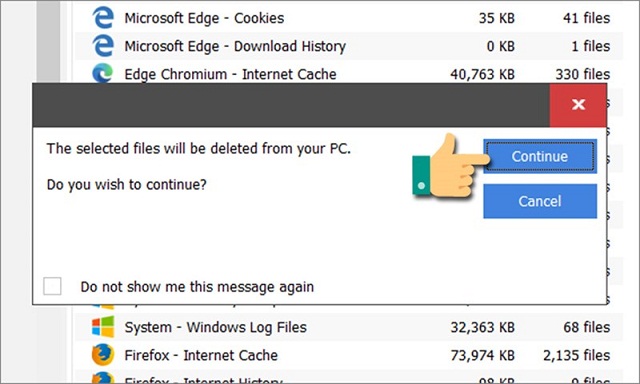
Nhấn chọn Continue
Bước 5: Chờ trong vài phút để phần mềm thực hiện xóa và loại bỏ các file trên hệ thống máy tính.
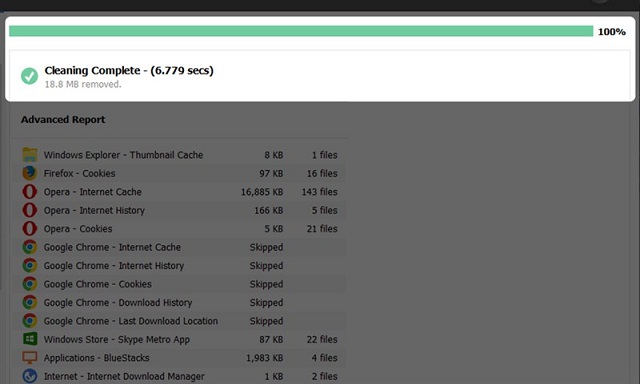
Phần mềm Ccleaner hoàn tất việc dọn rác trên máy tính
Như vậy bạn đã thành công dọn rác trên hệ thống máy tính bằng công cụ Custom Clean.
>>>> Xem thêm: Hướng dẫn tải và cài đặt phần mềm dọn rác máy tính Ccleaner
Qua nội dung bài viết trên đây Vintech City hy vọng bạn đã bỏ túi ngay cách tải phần mềm dọn rác máy tính Ccleaner và cài đặt phần mềm. Đặc biệt, bạn có thêm hướng dẫn sử dụng chi tiết phần mềm bạn có thể đọc và làm theo tại nhà.


